 2019-05-23 15:07:02
2019-05-23 15:07:02
 在手机上看
在手机上看
扫描二维码手机打开
有很多用户不晓得PPT把页面等分成四份的操作,其实操作起来一点也不难的,今天为大家分享步骤。
先打开这款软件,然后直接在“视图-显示-参考线”,参考线前复选框勾上即可(下图1处)。默认情况下参考线会以中心点平均分成四份。
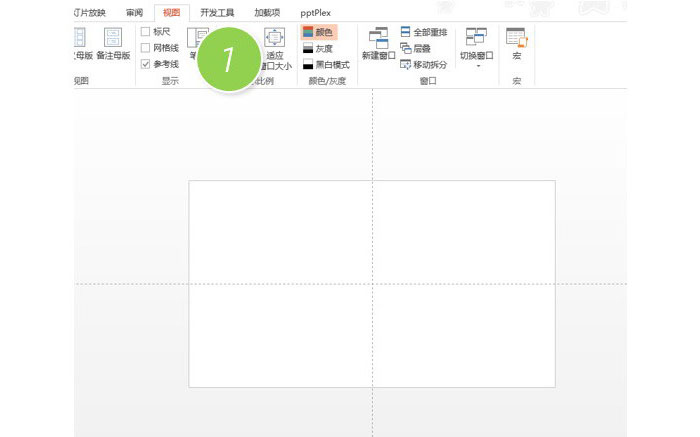
接着插入图形框,然后利用参考线的吸附功能可以快速对四个区域设置不同颜色。即可呈现下图效果:
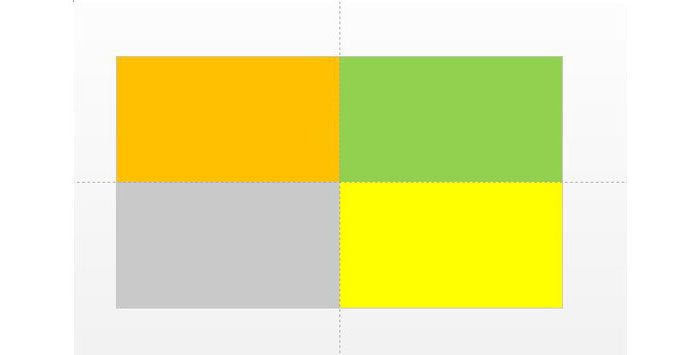
若是要把PPT页面的平均分成“四列”或“四行”呢?如下图的效果:
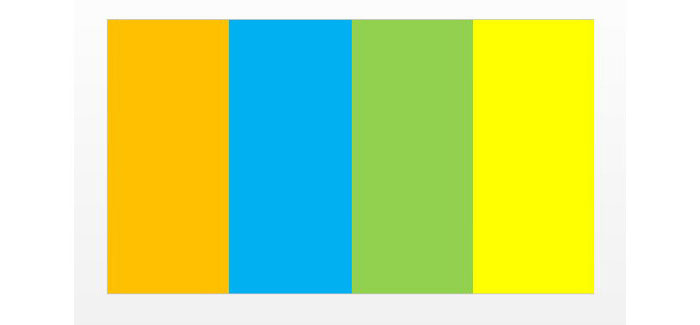
这个时候用参考线就不太方便了。我们利用对齐功能快速搞定。具体方法如下:画五根线,外面两根分别在PPT页面边缘,然后选中所有的线,点击“绘图工具—格式—对齐—横向分布”搞定。(下图2处)
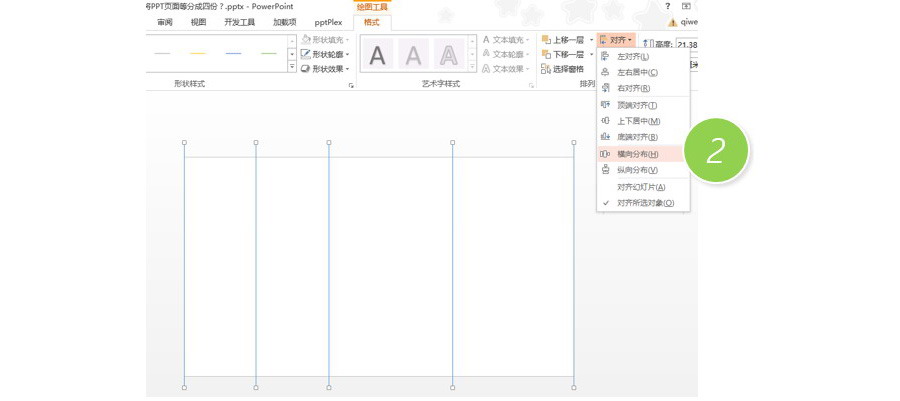
完成之后,就是这样的。
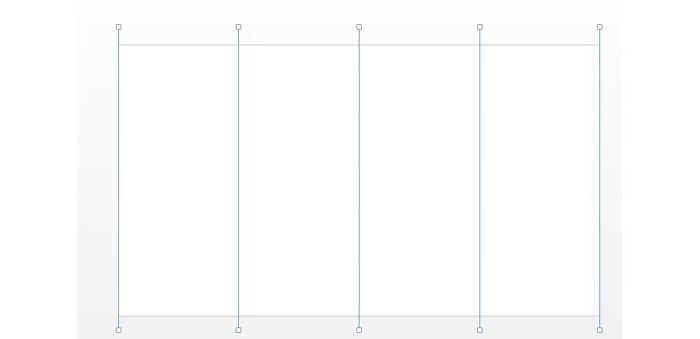
总结:灵活的利用对齐功能可以方便的实现PPT中网格的绘制。灵活的设计出希望的网格大小。
上文就讲解了过程,希望有需要的朋友都来学习哦。
相关文章
更多>>精彩专题
+更多软件排行